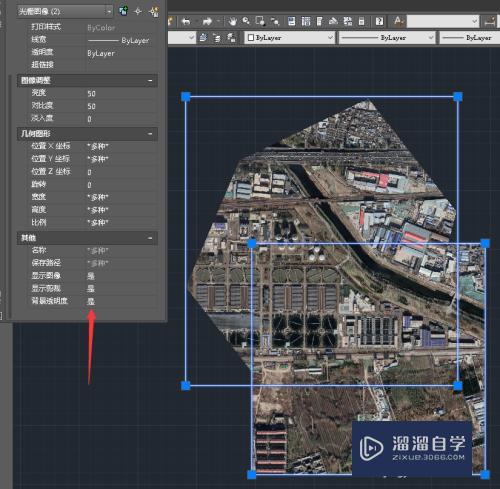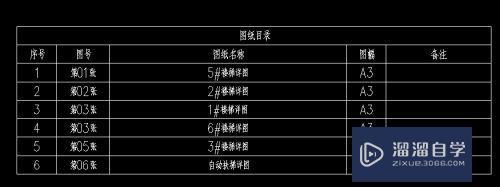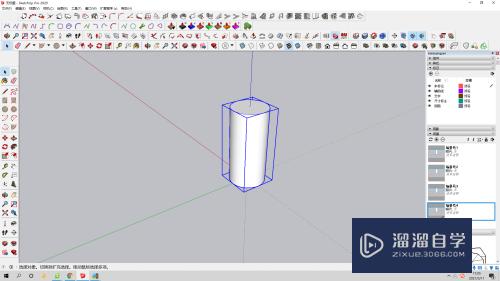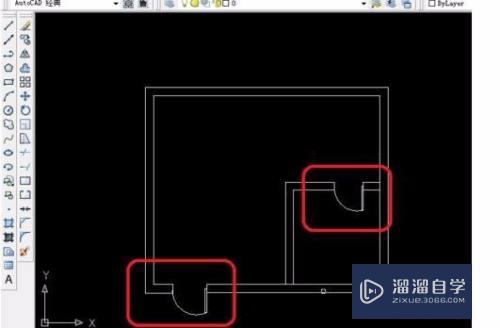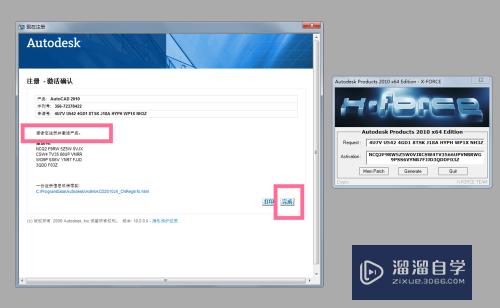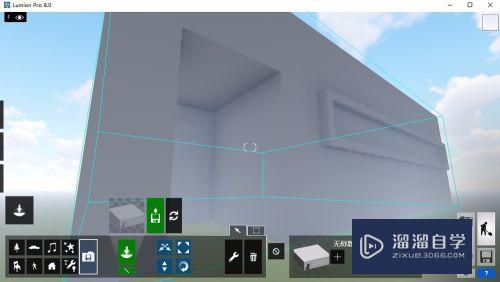PS怎么调整图片的光线问题(ps怎么调整图片的光线问题大小)优质
日常在使用PS修图的时候。一般都会碰到要修改背景光线的图片。不管是曝光还是太暗。我们都可以通过PS来调整。可能很多新手还不知道PS怎么调整图片的光线问题。没关系。下面我们一起来学习吧!
工具/软件
硬件型号:小米 RedmiBookPro 14
系统版本:Windows7
所需软件:PS CS3
方法/步骤
第1步
打开ps软件。导入我们需要修改的图片。
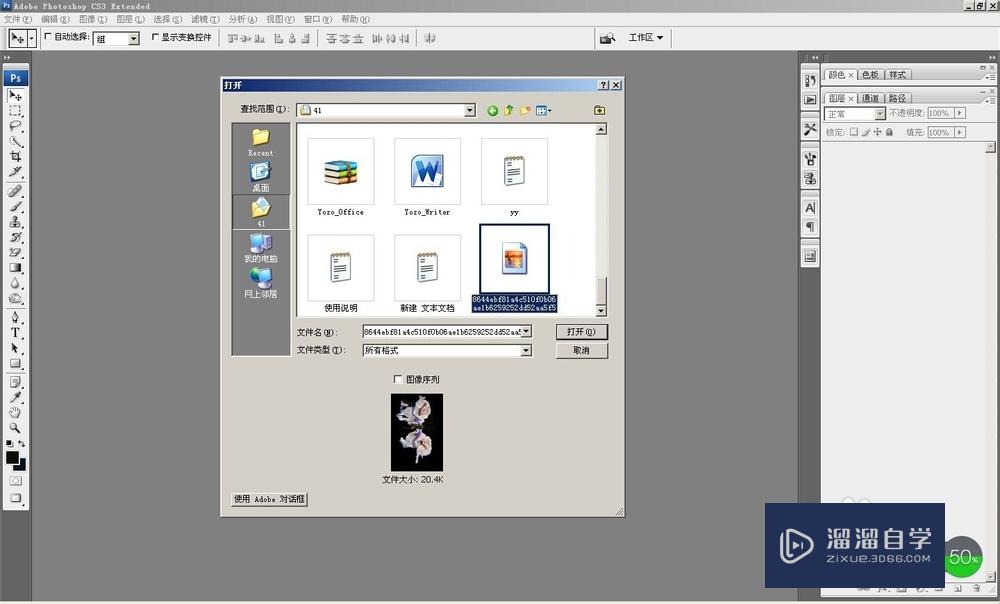
第2步
我们会看到这张图片的背景光线很暗。那么如何使图片光线强呢?

第3步
选择上面选项栏的图像—调整—曲线。双击点开曲线。

第4步
在这里我们设置好曲线的通道。
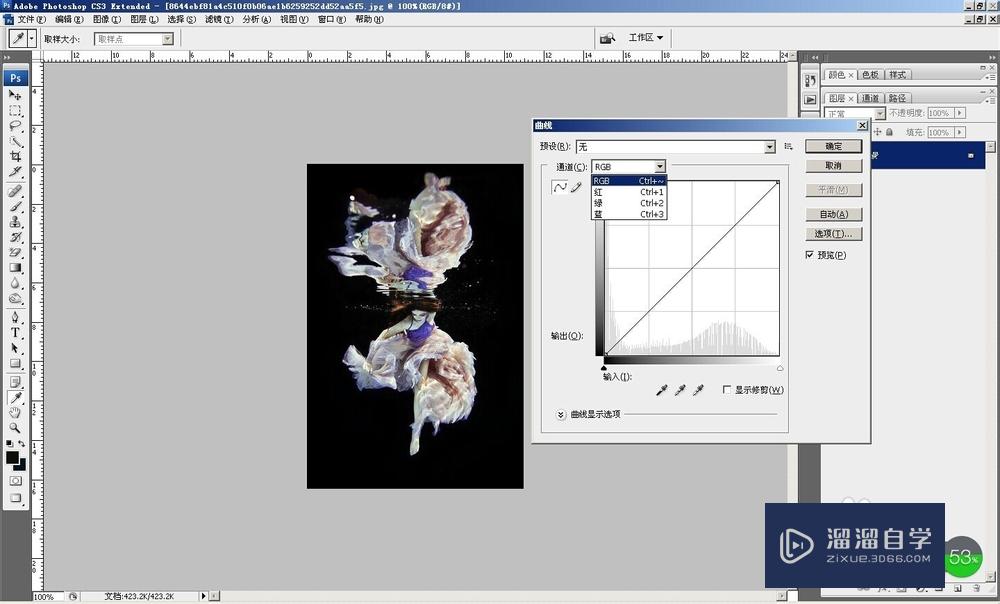
第5步
对比图片。调整我们需要的光线。
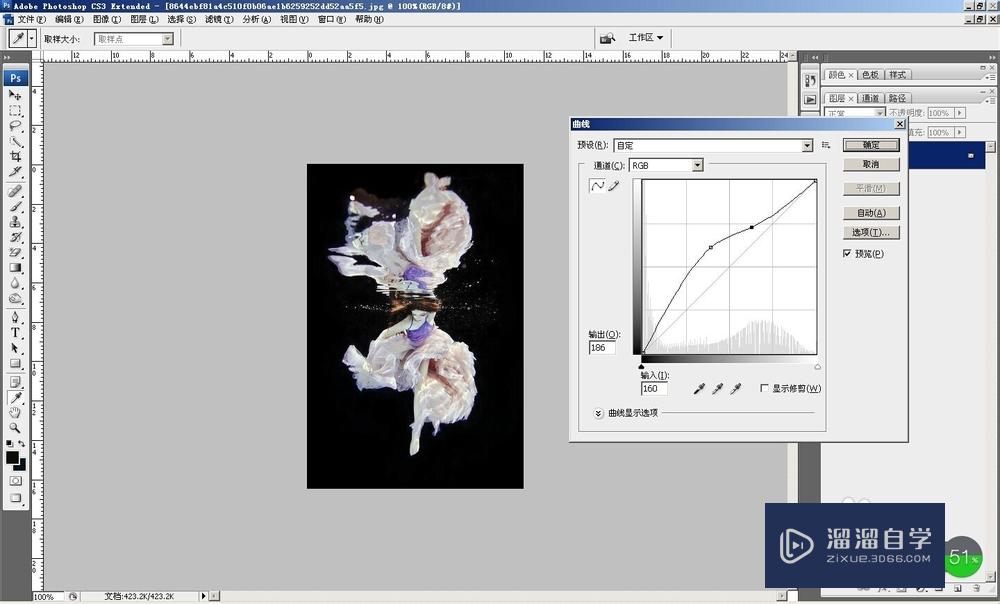
第6步
最后经过调整光线充足的图片背景。

以上关于“PS怎么调整图片的光线问题(ps怎么调整图片的光线问题大小)”的内容小渲今天就介绍到这里。希望这篇文章能够帮助到小伙伴们解决问题。如果觉得教程不详细的话。可以在本站搜索相关的教程学习哦!
更多精选教程文章推荐
以上是由资深渲染大师 小渲 整理编辑的,如果觉得对你有帮助,可以收藏或分享给身边的人
本文标题:PS怎么调整图片的光线问题(ps怎么调整图片的光线问题大小)
本文地址:http://www.hszkedu.com/58843.html ,转载请注明来源:云渲染教程网
友情提示:本站内容均为网友发布,并不代表本站立场,如果本站的信息无意侵犯了您的版权,请联系我们及时处理,分享目的仅供大家学习与参考,不代表云渲染农场的立场!
本文地址:http://www.hszkedu.com/58843.html ,转载请注明来源:云渲染教程网
友情提示:本站内容均为网友发布,并不代表本站立场,如果本站的信息无意侵犯了您的版权,请联系我们及时处理,分享目的仅供大家学习与参考,不代表云渲染农场的立场!